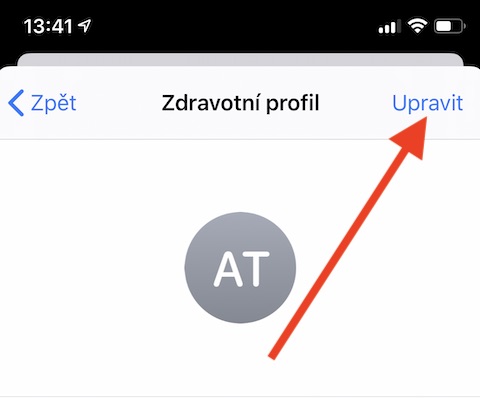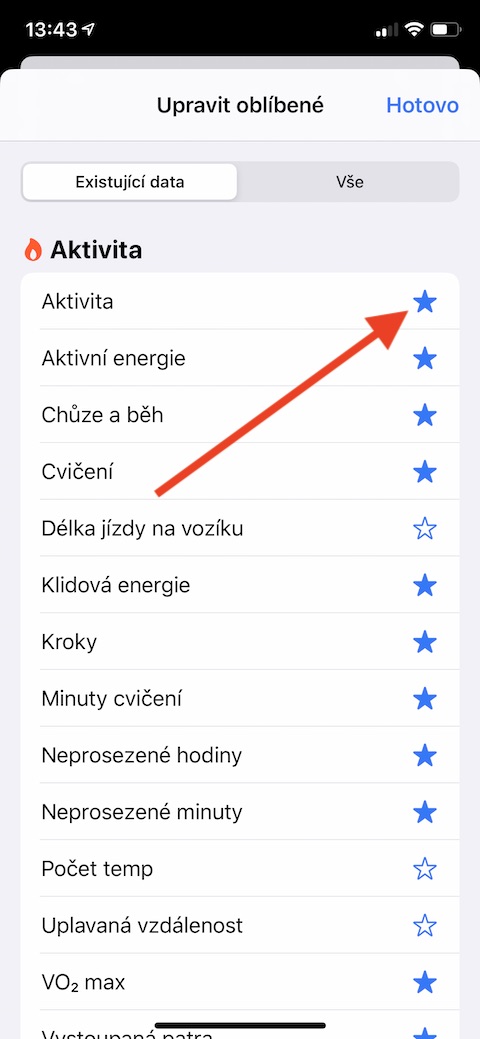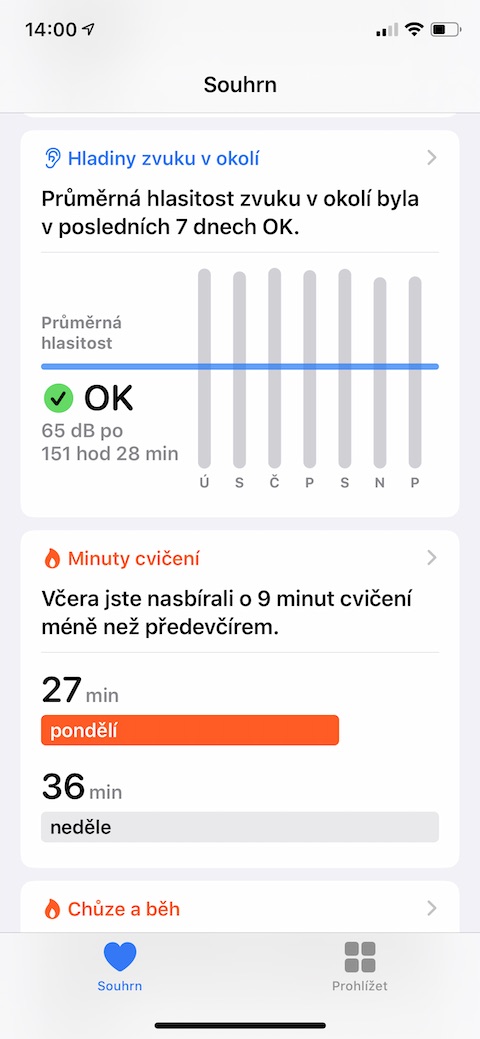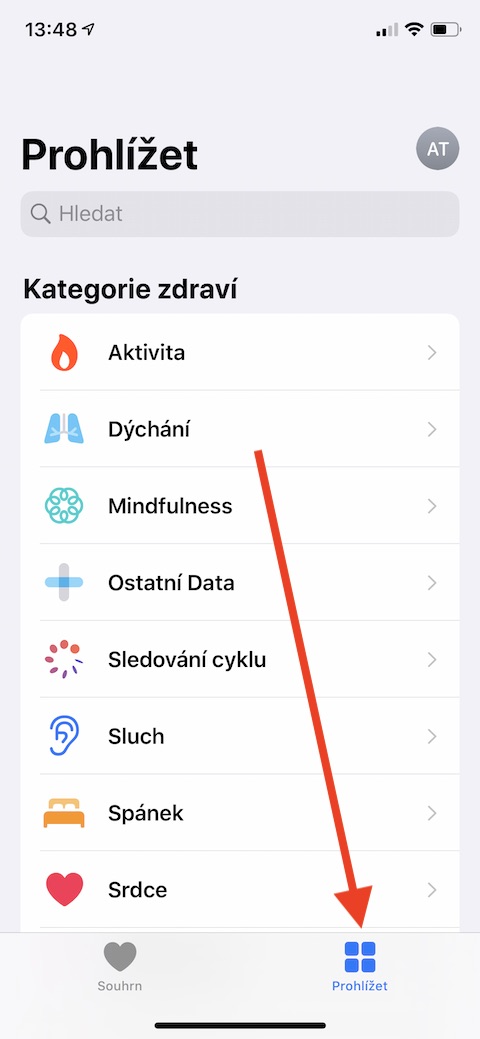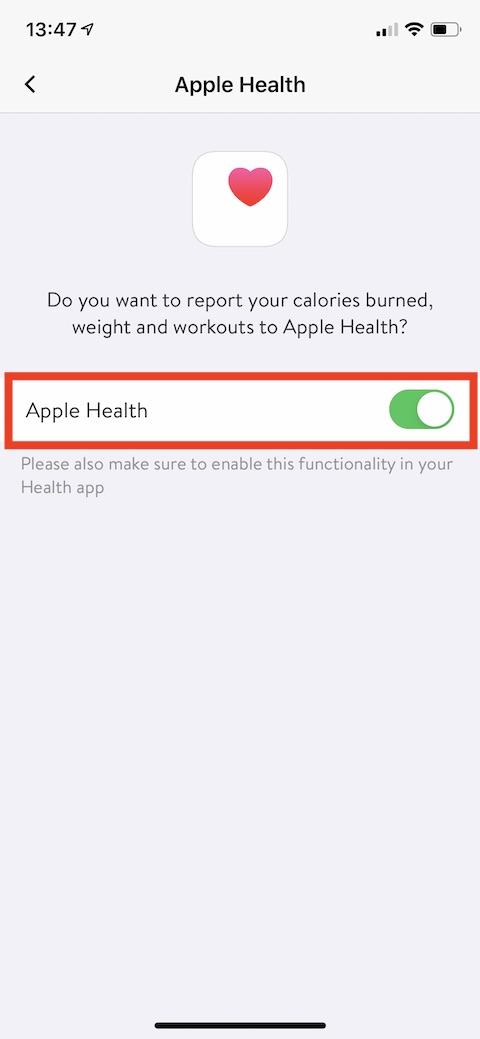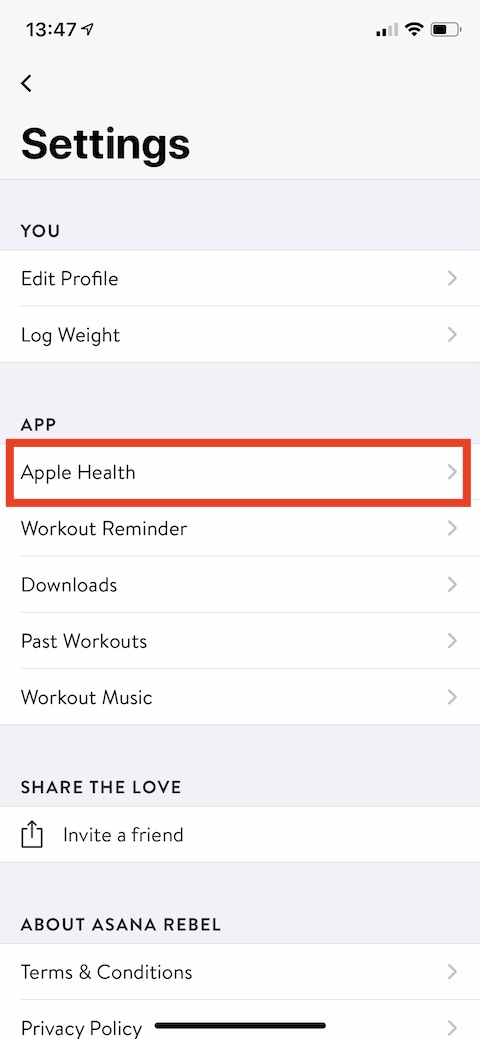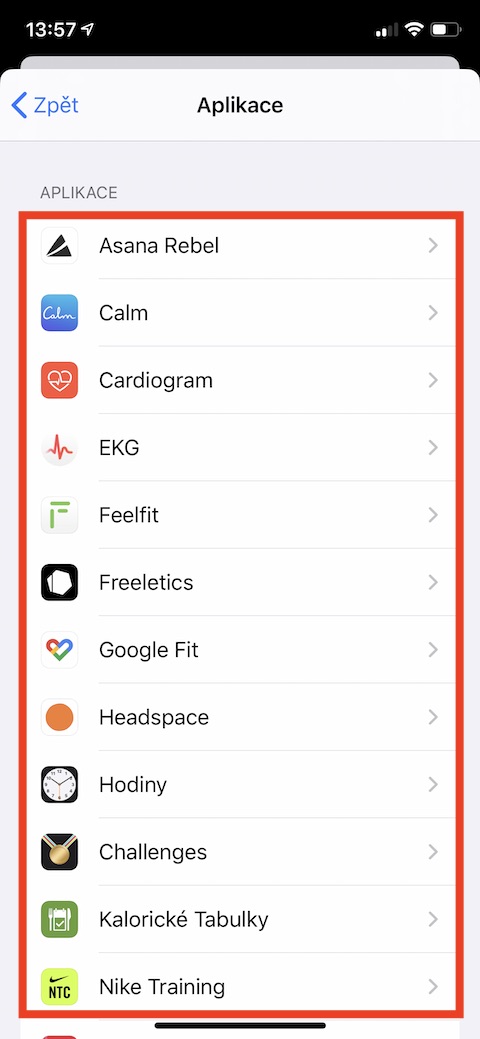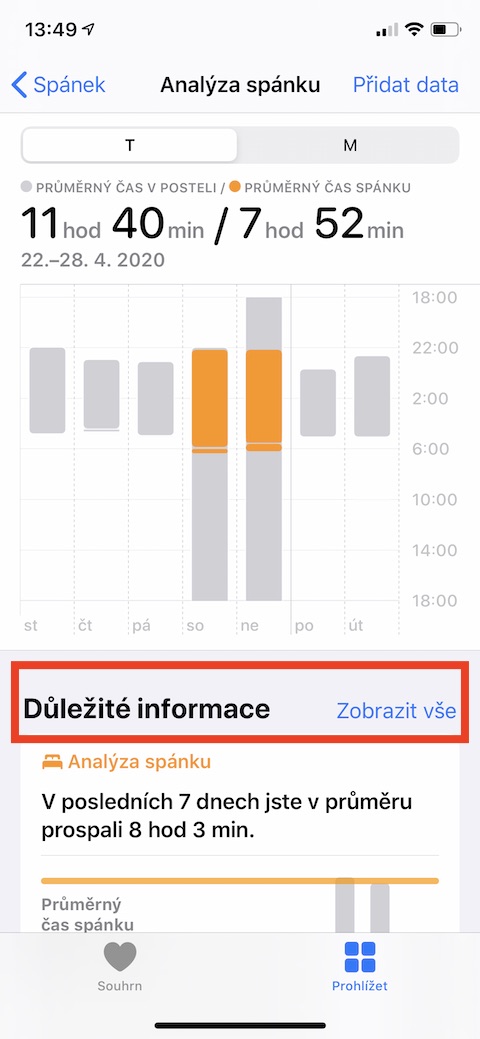Innfædd forrit Heilsa hefur verið hluti af iOS tækjum frá árinu 2014, þegar Apple kynnti það á þeim tíma WWDC. Það er hluti af stýrikerfum frá IOS 8 fyrir ofan (þar á meðal iOS 8) og gerir notendum kleift að slá inn viðeigandi færibreytur handvirkt sem og sjálfvirka samstillingu við forrit sem tengjast heilsu, hreyfingu eða svefni. Í greininni í dag, um native Heilsa í iOS við skulum skoða aðeins nánar.
Það gæti verið vekur áhuga þinn
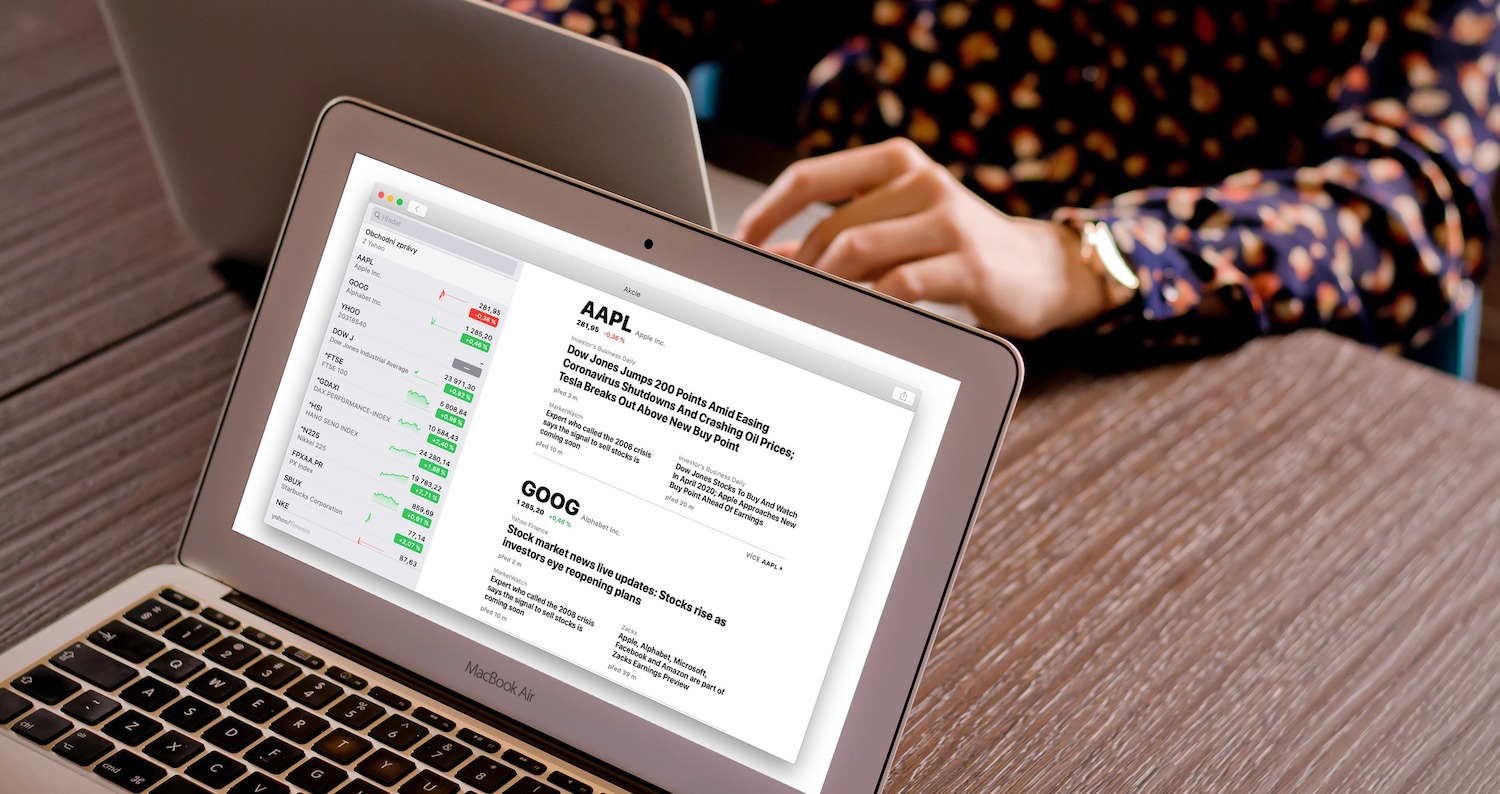
Heilsusnið, rakin gögn og bæta við upplýsingum
ef Halló þú ert rétt að byrja, það er góð hugmynd að búa til þitt eigið heilsufarssnið. Keyra forritið Heilsa og í efra hægra horninu, bankaðu á þinn prófílmynd. Í kaflanum Heilbrigðisupplýsingar Smelltu á Heilsusnið, í efra hægra horninu, veldu Breyta og sláðu inn nauðsynlegar upplýsingar. Í heilsuforritinu geturðu fylgst með nokkrum breytum - en sumar þeirra eru ef til vill ekki mikilvægar fyrir þig. Val á flokkum, sem þú munt hafa á Aðalsíða Heilsan alltaf í sjónmáli, sem betur fer geturðu auðveldlega stillt þig. Í appinu Heilsa Smelltu á Breyta undir prófílmyndinni þinni í efra hægra horninu. Það mun birtast þér lista yfir flokka, sem verður uppgötva í samantektinni þinni á aðalsíðu heilsuappsins. Fyrir þá flokka sem þú vilt hafa á milli uppáhalds, ýttu bara á stjörnu hægra megin.
Ef þú notar forrit sem eru samhæft með heilsuappinu geturðu stillt sjálfvirk samstilling gögn. Leyfa aðgang það er mismunandi fyrir hvert forrit - það þarf venjulega að byrja Stillingar gefinni umsókn og í kaflanum Heimild eða Persónuvernd finna hlutinn Heilsa. Alltaf hér virkja gagnkvæman aðgang beggja forrita og viðkomandi flokks. En þú getur líka slegið inn gögn í Health með höndum - ræstu bara appið Heilsa og veldu í spjaldinu neðst á skjánum Útsýni. Smelltu á flokki, sem þú vilt bæta gögnum við og veldu í efra hægra horninu Bæta við gögnum. Sláðu inn nauðsynlegar breytur og smelltu á í efra hægra horninu Bæta við.
Aðgangur að forritum
Þú getur líka í heilsuappinu að setja, hvaða forrit munu hafa fyrir þetta tól aðgang. Ræstu Health and Ve forritið neðsta spjaldið Smelltu á Yfirlit. V. efra hægra horninu bankaðu á þinn forsíðumynd og veldu í valmyndinni sem birtist Umsókn. Eftir slá fyrir einstaka hluti geturðu síðan ákvarðað hvaða forrit - þ.e. einstaka flokka - þú leyfir aðgang. Ef þú vilt fá heilsu í appinu yfirlit um breytingar á einstaklingum gögn, bankaðu á aðalsíðuna Yfirlit á neðsta spjaldið. Skrunaðu niður skjáinn að hlutanum Mikilvægar upplýsingar, þar sem þú getur fundið samantekt gögn um heilsu þína, þyngd, hreyfingu og önnur atriði.